在Visual Studio 2019中修改项目名的方法
本文向大家介绍在Visual Studio 2019中修改项目名的方法,包括了在Visual Studio 2019中修改项目名的方法的使用技巧和注意事项,需要的朋友参考一下
1.需求场景
场景一:开始创建项目时,瞎起了一个名字,等后面开发了一部分功能后突然想改名。
场景二:想从一个老项目的基础上开发一个新项目。
2.操作步骤
2.1 重命名解决方案
【解决方案】右键选择【重命名】,将OldSlnName重命名为NewSlnName
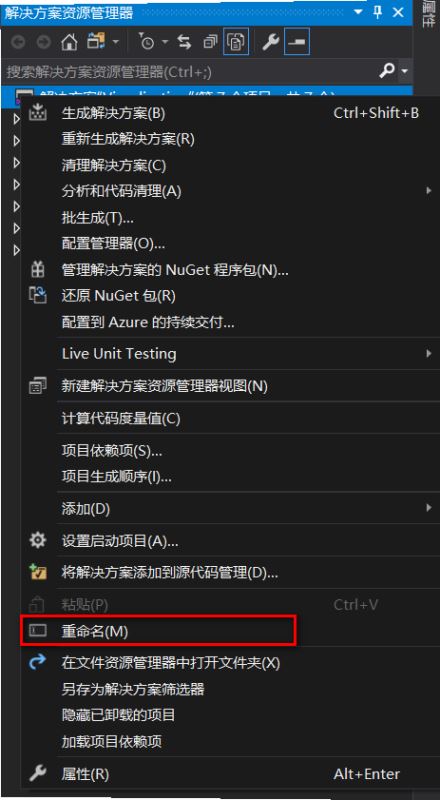
2.2 重命名项目名
【项目(OldProject)】右键选择【重命名】,将OldProject重命名为NewProject
2.3 修改程序集名称及命名空间
【项目(NewProject)】右键选择【属性】
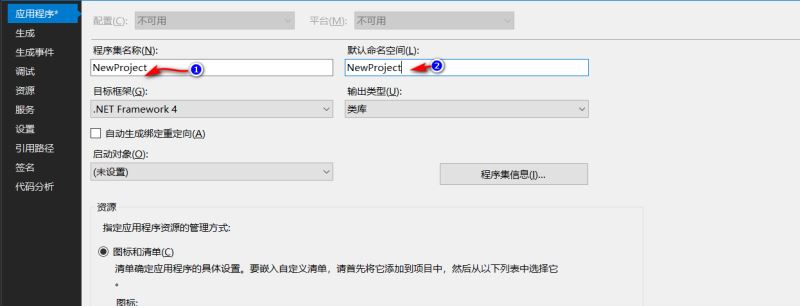
2.4 全局替换项目名
在整个解决方案下搜索【旧项目名(OldProject)】,将其替换为【新项目名(NewProject)】

2.5 修改项目文件夹名称
关闭Visual Studio;
在文件管理器中找到项目文件夹,将【旧项目文件夹名(OldProject)】修改为【新项目文件夹名(NewProject)】
2.6 修改.sln文件
在项目文件夹下找到对应.sln文件,用文本编辑器打开;
将文件中的旧项目名称修改为新项目名称
修改完毕。
到此这篇关于在Visual Studio 2019中修改项目名的方法的文章就介绍到这了,更多相关VS2019修改项目名内容请搜索呐喊教程以前的文章或继续浏览下面的相关文章希望大家以后多多支持呐喊教程!
声明:本文内容来源于网络,版权归原作者所有,内容由互联网用户自发贡献自行上传,本网站不拥有所有权,未作人工编辑处理,也不承担相关法律责任。如果您发现有涉嫌版权的内容,欢迎发送邮件至:notice#yiidian.com(发邮件时,请将#更换为@)进行举报,并提供相关证据,一经查实,本站将立刻删除涉嫌侵权内容。

